了解 gws_rd=ssl#spf=1 錯誤和有效修復
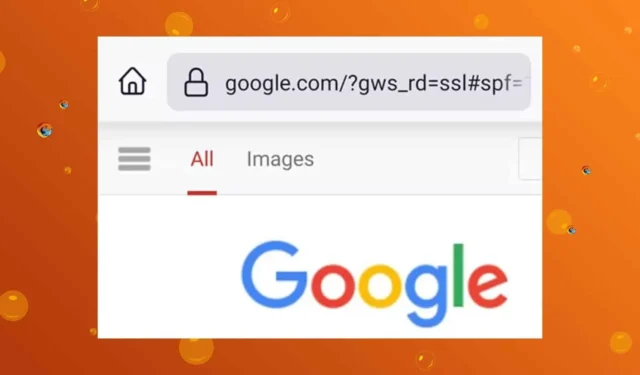
當您造訪網站時,gws_rd=ssl#spf=1 標記可能會出現在瀏覽器的網址列中。如果網站載入正常,通常無需擔心。此標記是 Google 確保瀏覽器和伺服器之間交換的資料經過加密的方法,從而強制執行 SSL 連線。
此重定向旨在增強您的網路安全。但是,如果您面臨載入時間過長、出現延遲或某些網站無法載入的情況,則可能表示您的 SSL 憑證有必須解決的潛在問題。
如何解決 gws_rd=ssl#spf=1 錯誤
1. 驗證站點的 SSL 憑證
- 嘗試造訪顯示此錯誤的網站。
- 按一下網址列中的鎖定圖示。
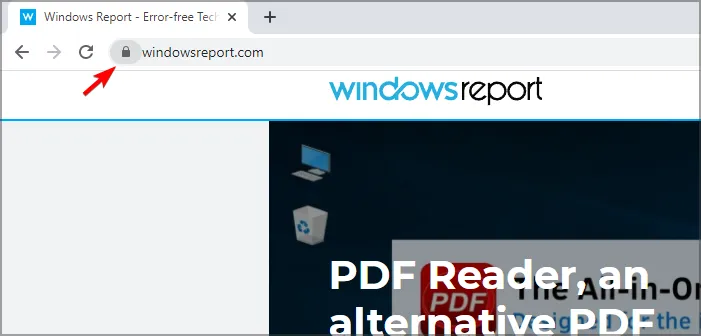
- 尋找“連接是安全的”選項,然後按一下它以獲取更多詳細資訊。
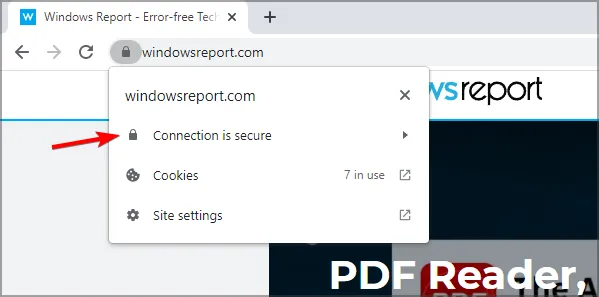
- 當您點擊「證書」時,將顯示有關該證書的詳細資訊。
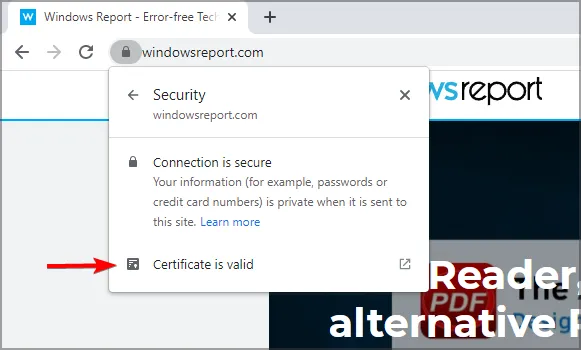
2.調整您的追蹤預防設置
- 開啟 Microsoft Edge 或您喜歡的瀏覽器,然後按一下右上角的三個水平省略號。
- 選擇“設定”。
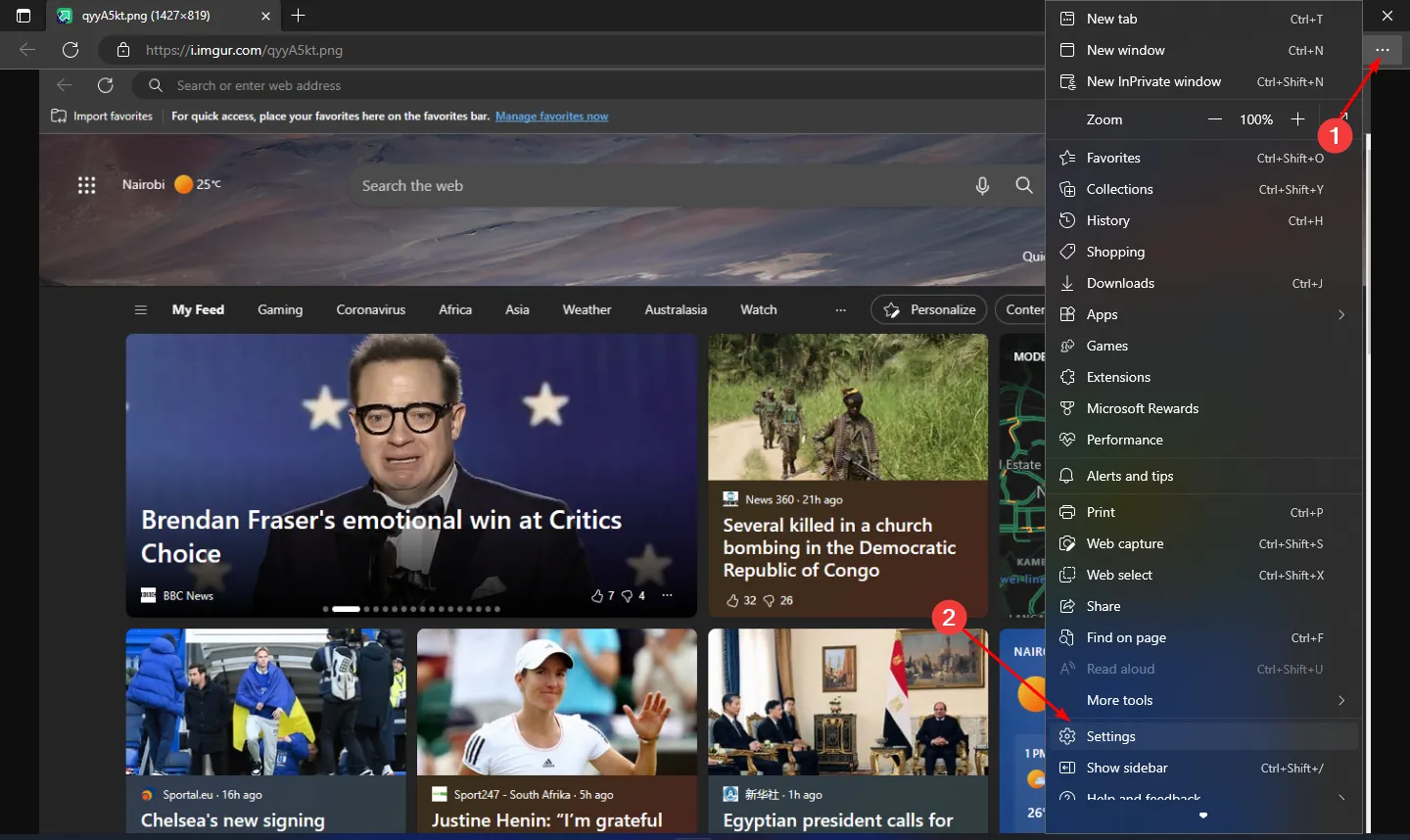
- 選擇隱私、搜尋和服務。
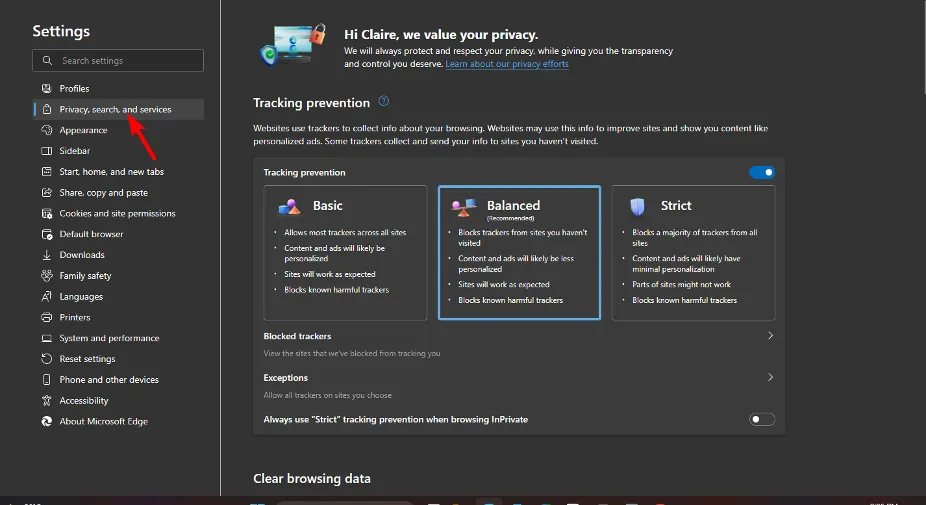
- 開啟“追蹤預防”選項並選擇“平衡”。
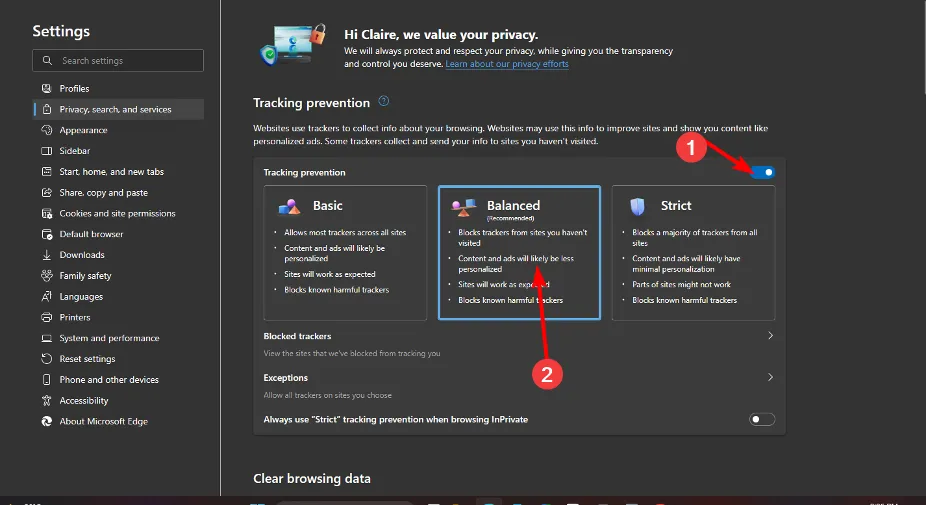
3. 將被封鎖的站點加入為可信任站點
- 開啟「開始」功能表,鍵入Internet 選項,然後按Enter。
- 導航至安全性標籤並選擇受信任的網站。
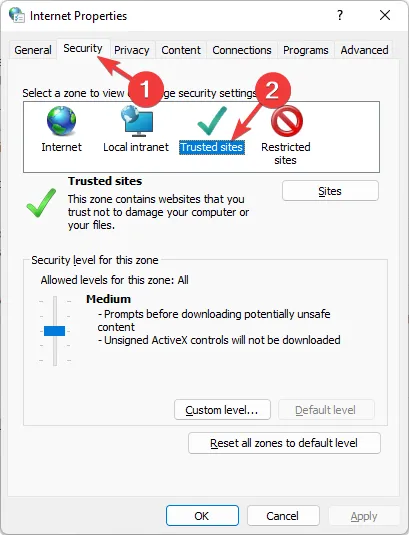
- 按一下網站。
- 將有問題的網站加入您的受信任網站清單。
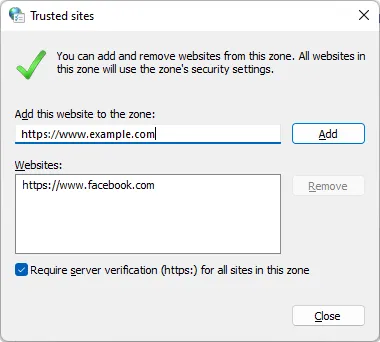
- 重新啟動電腦。
4.清除SSL憑證快取
- 按Windows+ 鍵R開啟「執行」對話方塊。
- 鍵入以下指令並點選Enter:inetcpl.cpl
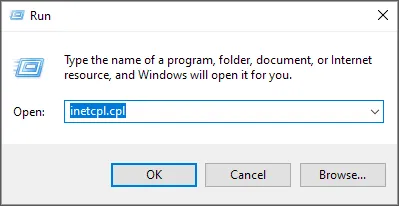
- 切換到「內容」標籤並點選「清除 SSL 狀態」。
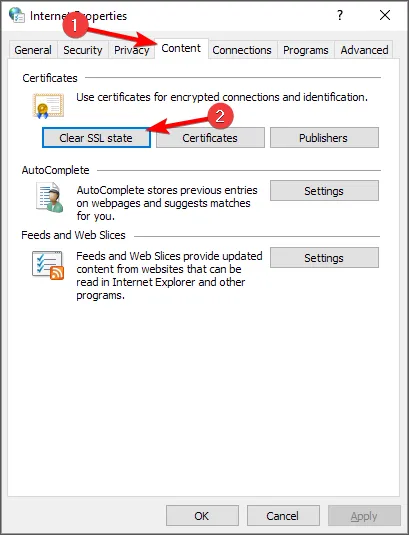
- 儲存您的變更並關閉視窗。
5. 確保網站的 SSL 憑證有效
- 嘗試再次造訪該網站;如果您遇到SSL_ERROR_BAD_CERT_DOMAIN錯誤,請按一下我以了解風險。
- 然後點擊新增例外按鈕。
- 在「新增安全性例外」視窗中,選擇「取得憑證」以擷取憑證並了解任何相關問題。
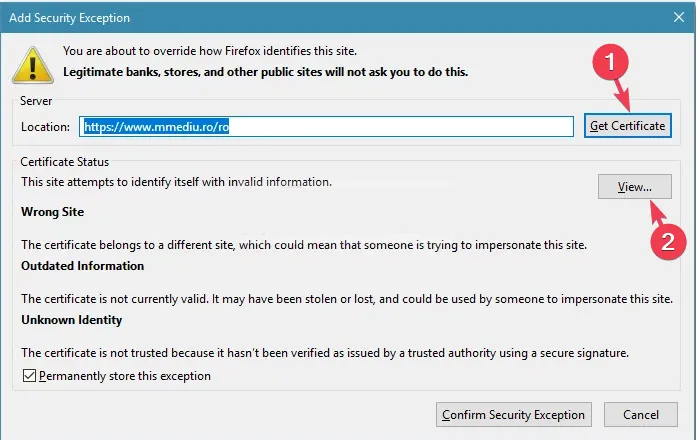
- 要查看證書以獲取更多信息,請單擊“查看”。
- 在常規下,檢查有效期限。
6. 停用防毒軟體中的 SSL 掃描
6.1 比特衛士
- 打開 BitDefender 介面並轉到“設定”。
- 導航至隱私權控制並點擊反網路釣魚標籤。
- 禁用掃描 SSL選項。
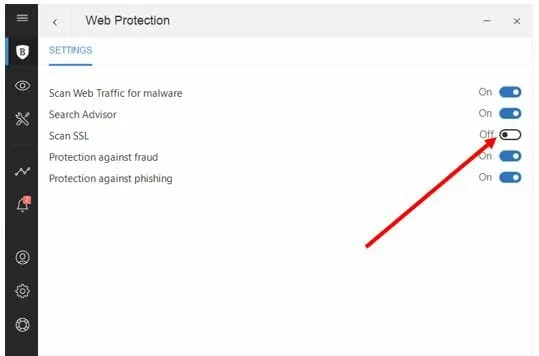
- 在其他 BitDefender 版本中,存取保護以在 Web 保護下找到掃描 SSL功能。
6.2 阿瓦斯特
- 啟動 Avast 並前往「設定」。
- 選擇Protection,然後在 Core Shields 下選擇Web Shield。
- 從此選單停用 SSL 掃描。
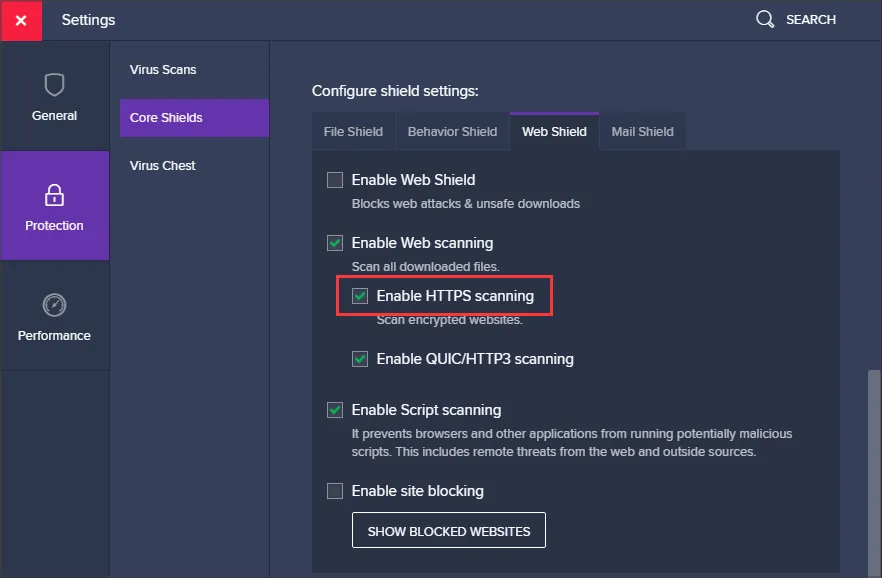
6.3 卡巴斯基
- 前往卡巴斯基的設定頁面。
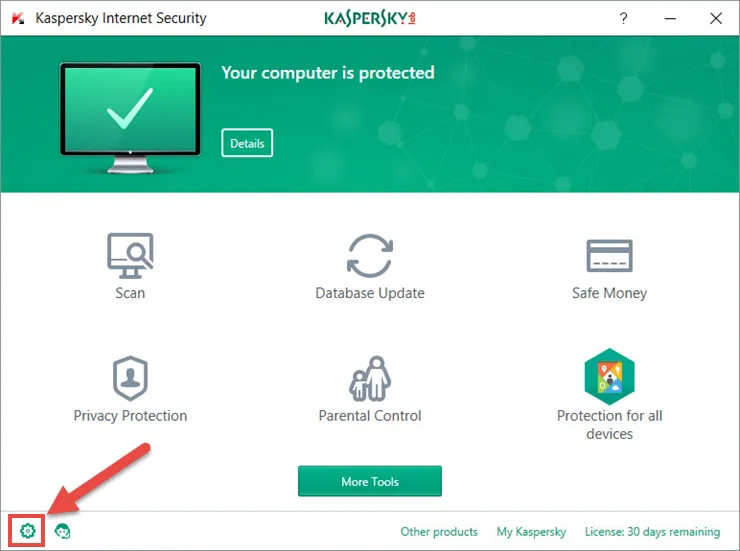
- 導航至網路設定。
- 您將在那裡看到 SSL 設定;只需停用與 SSL 掃描相關的選項即可。
您的防毒軟體可能會無意中阻止合法的 HTTPS 連線。因此,暫時關閉此功能可能會解決該錯誤。但是,我們不建議完全停用此設置,因為它可能會使您的裝置容易受到加密流量的威脅。
為了將來獲得更好的安全性,請考慮使用優先考慮隱私和安全的瀏覽器,因為它們通常預設為內建加密功能。
如果您有其他成功解決此錯誤的解決方案,請在評論部分分享。



發佈留言